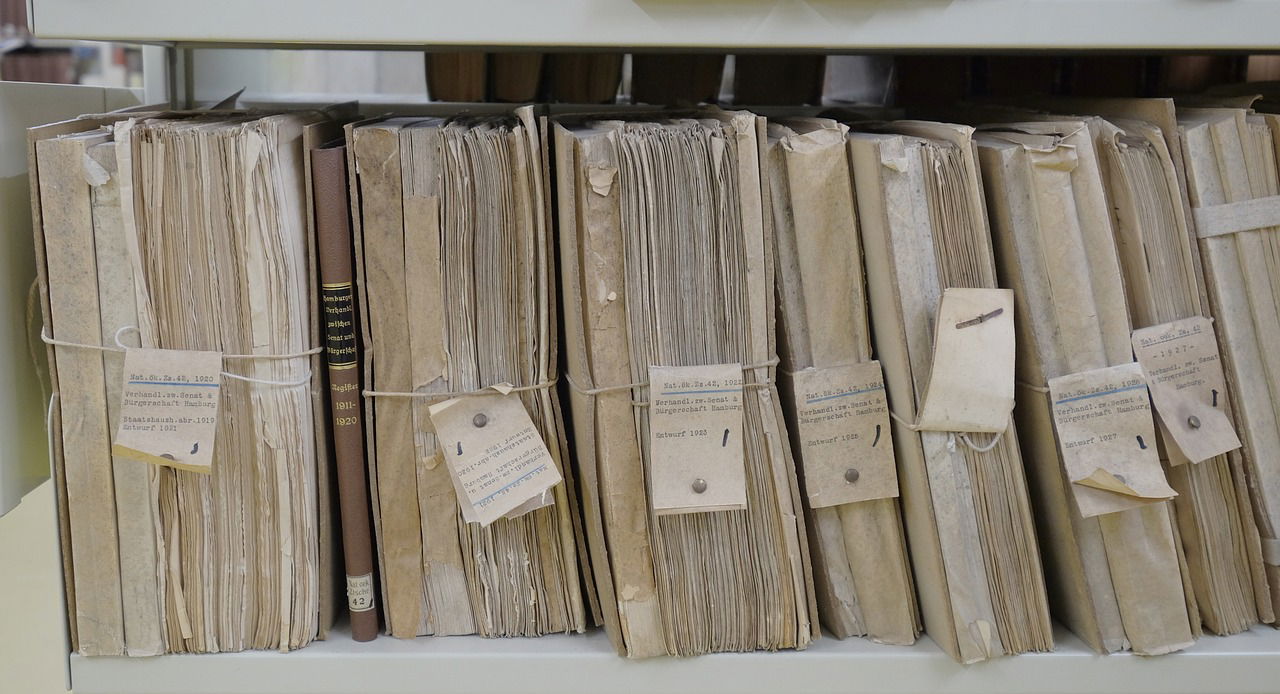
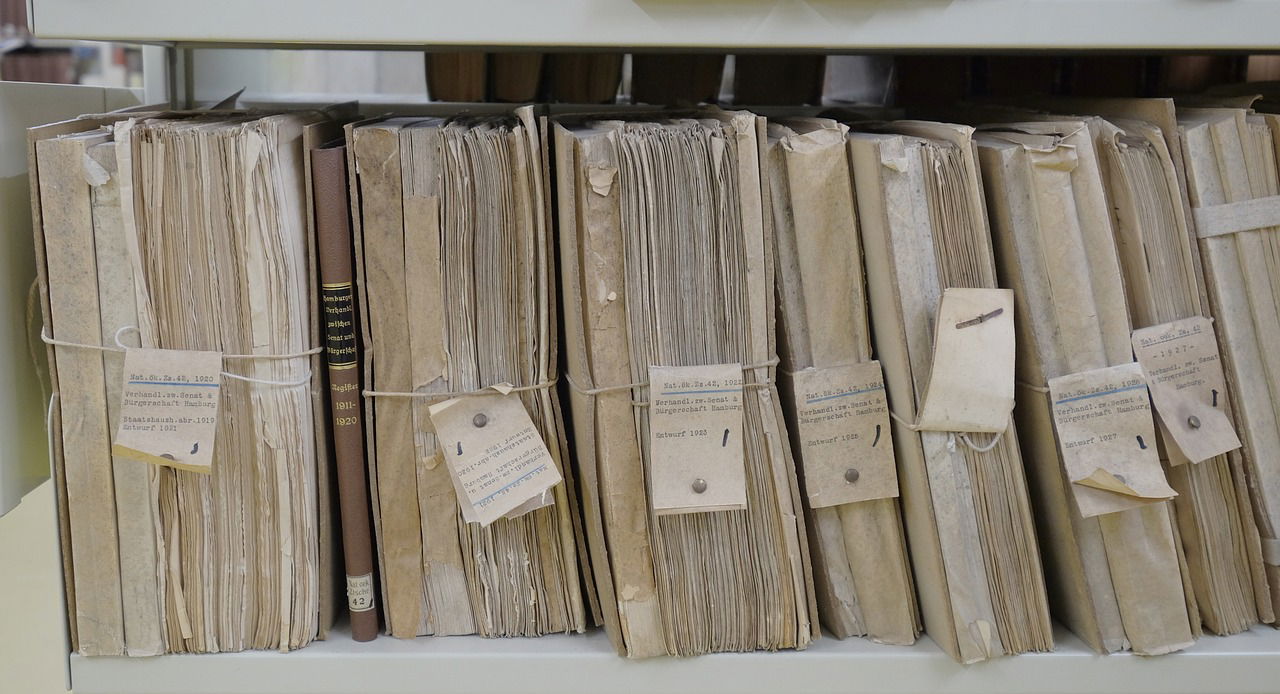
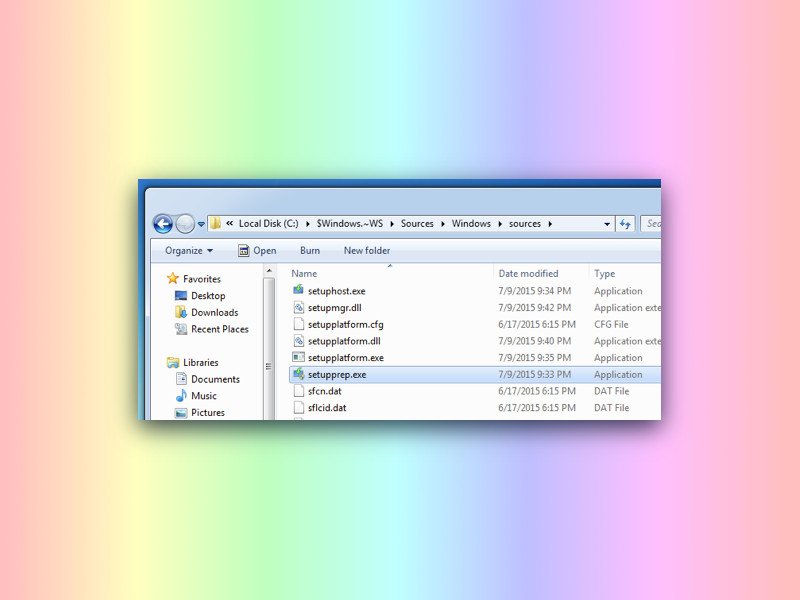
Windows-10-Download nach dem Anhalten fortsetzen
Mit dem Tool zur Medienerstellung können Nutzer Windows 10 direkt von Microsoft herunterladen, um dann entweder das Upgrade zu starten oder einen Datenträger zur Installation zu erstellen. Wenn der 3,9-Gigabyte-Download zwischendurch abbricht, muss man nicht alles von vorne herunterladen, sondern man kann den Download fortsetzen.
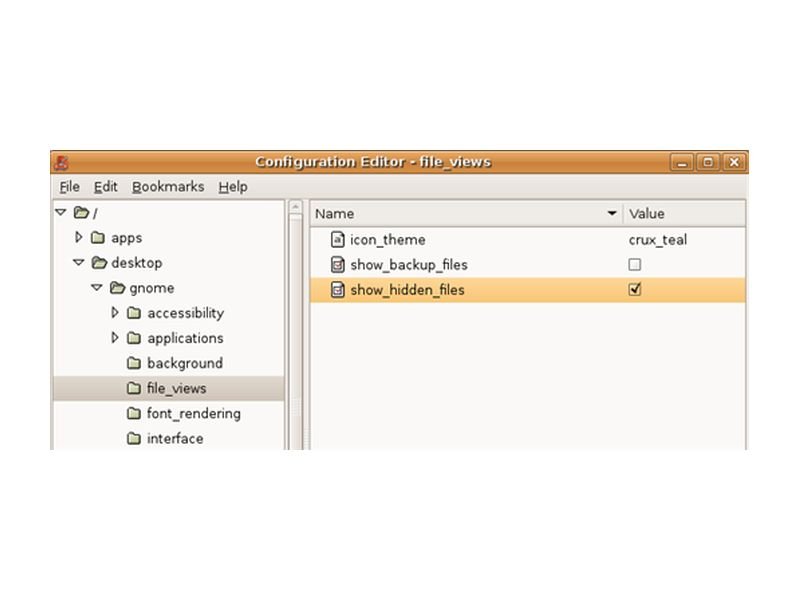
So blenden Sie versteckte Dateien in Ubuntu ein
Standardmäßig werden versteckte Dateien und solche, die mit einem Punkt beginnen („dot files“) in Linux nicht angezeigt. Sie möchten die volle Kontrolle und auch ausgeblendete Elemente sehen? So aktivieren Sie die Anzeige von versteckten Elementen im Nautilus-Dateimanager von Ubuntu.
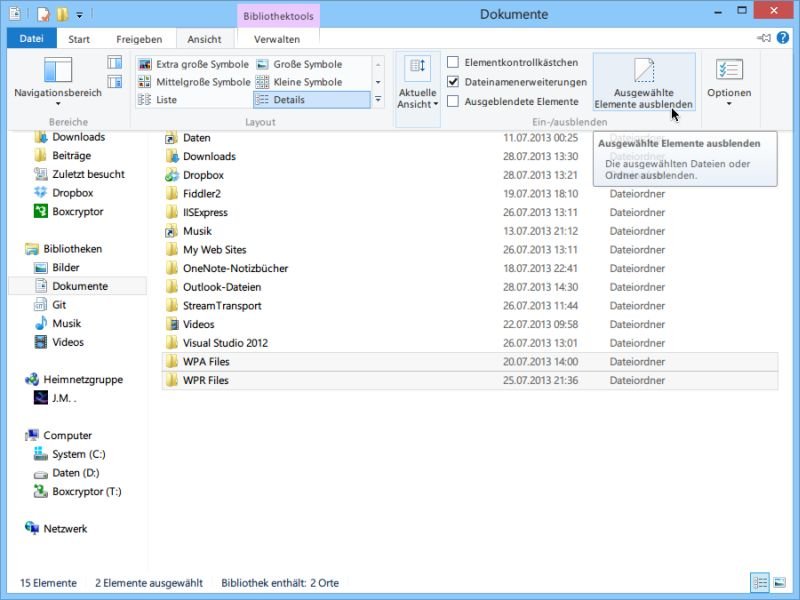
Windows 8: Mehrere Dateien auf einen Rutsch ausblenden
Wenn Sie verhindern möchten, dass bestimmte private Dateien auf den ersten Blick sichtbar sind, dann können Sie sie ausblenden. In Windows 8 klappt das besonders einfach. Ausgeblendete Elemente werden auch als versteckt bezeichnet.
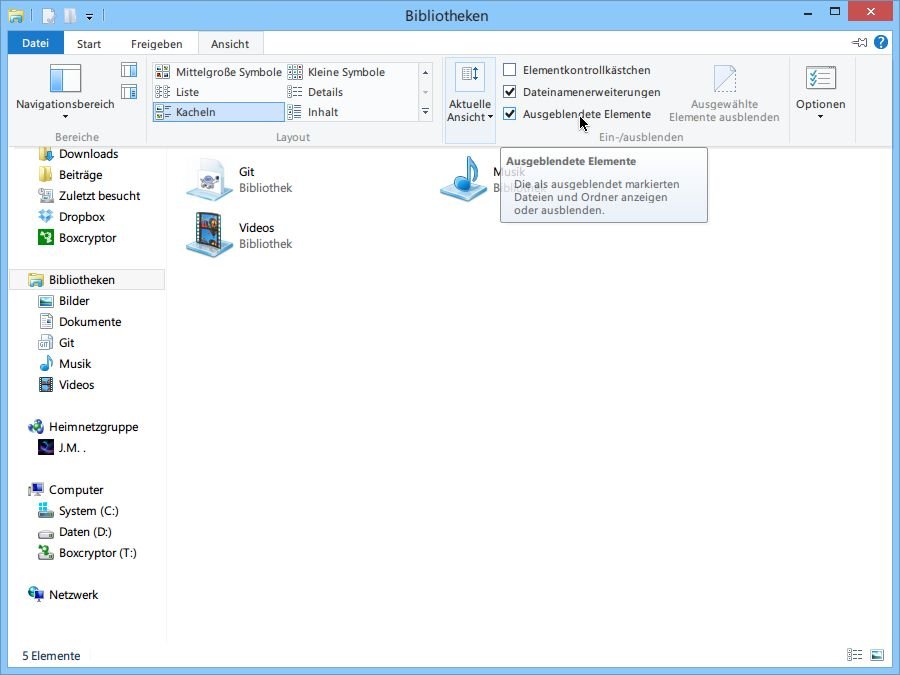
Der schnellste Weg zum Einblenden von versteckten Dateien
Aus gutem Grund sind manche Dateien im Explorer normalerweise ausgeblendet. So löschen oder bearbeiten Sie sie nicht aus Versehen. Sie möchten auf eine versteckte Datei oder einen ausgeblendeten Ordner zugreifen? Hier der schnellste Weg zum Einblenden.
Windows: Schneller auf versteckte Dateien zugreifen
Bei Windows gibt’s jede Menge versteckte Dateien. Damit soll verhindert werden, dass wichtige Datien versehentlich gelöscht werden. Wer häufiger mit den versteckten Dateien arbeiten muss, kann sie im Eigenschaftsfenster des Explorers sichtbar machen. Allerdings dauert es etliche Klicks, bis die Einstellungen geändert und nach dem Bearbeiten erneut angepasst wurden. Mit zwei selbstgemachten Verknüpfungen geht’s schneller.
FileZilla: Versteckte Dateien anzeigen
Im FTP-Client „FileZilla“ werden versteckte Dateien normalerweise nicht angezeigt. Was sinnvoll ist, da sie mit dem Attribut „versteckt“ versehen sind bzw. der Dateiname mit einem vorangestellten Punkt beginnt. Mit einer kleinen Konfigurationsänderung macht Filezilla unsichtbares sichtbar.



